روشن نشدن وای فای لپ تاپ می تواند مشکل دردسرسازی باشد که کارایی قابلیت های بسیاری از سیستم را نابود می کند. مسلما اگر چند لحظه به لپ تاپ بدون اینترنت فکر کنید. خواهید دید که چه محدودیت های بسیاری با پیدایش مشکل از کار افتادگی وای فای لپ تاپ نمایان می شود. در چنین شرایطی عملا به جز گشت و گذار در میان فایل های موجود در هارد کار دیگری از لپ تاپ برنمی آید.
اگر در حال کار بر روی یک پروژه ی مهم باشید، مطمئنا بی صبرانه به دنبال راهی برای بازگردانی کارایی بخش وای فای لپ تاپ خود خواهید بود. ادامه ی این مطلب را از دست ندهید تا به شما بگوییم برای رویارویی با مشکل شناسایی نشدن وای فای توسط لپ تاپ باید چه کار کنید.

بررسی دلایل روشن نشدن وای فای لپ تاپ
در اکثر مواقع روشن نشدن وای فای لپ تاپ ایسوس و یا هر برند دیگری دارای یک دلیل نرم افزاری است. تنظیمات نادرست آنتی ویروس نصب شده بر روی لپ تاپ، عاملی است که معمولا از چشم کاربر به دور می ماند. باعث شناسایی نشدن وای فای توسط لپ تاپ می گردد. اختلالات مرتبط با IP، کش دی ان اس (DNS Cache) و درایوهای شبکه نیز از دیگر مسائلی هستند که در ناکارآمدی وای فای سیستم نقش دارند.
به هر حال باید مشکل موجود در دستگاه را ریشه یابی کنید تا بدون نیاز به تعمیرات تخصصی آن را برطرف سازید. البته همواره نمایندگی رسمی ایسوس آماده ی خدمت رسانی به شماست. کافی است به یکی از شعب این مجموعه مراجعه کنید و درخواست خود را مبنی بر دریافت سرویس های تعمیراتی ثبت نمایید.
نحوه ی رفع مشکل از کار افتادگی وای فای
همان طور که اشاره شد، روشن نشدن وای فای لپ تاپ ایسوس و یا سایر برندهای موجود در بازار را می توان با یک بازیابی نرم افزاری برطرف کرد. در اغلب اوقات این مشکل نیاز به تعمیر خاصی ندارد. اگر با محیط نرم افزاری لپ تاپ کمی آشنا باشید، طی راهکارهای ارائه شده در این بخش می توانید به سرعت از دردسرهای از کار افتادگی وای فای لپ تاپ رهایی بیابید.
خاموش و روشن کردن لپ تاپ و مودم
قدرت ریستارت کردن دستگاه های دیجیتال را در رفع تداخلات نرم افزاری دست کم نگیرید. یک خاموش و روشن کردن ساده و راه اندازی مجدد مودم و لپ تاپ به راحتی می تواند راه حلی برای رفع مشکل روشن نشدن وای فای لپ تاپ باشد.
آپدیت کردن درایورهای شبکه
به عنوان آخرین راهکار برای مبارزه با مشکل روشن نشدن وای فای لپ تاپ باید وضعیت درایورهای شبکه ی سیستم را بررسی کنید. با آپدیت به موقع درایورهای لپ تاپ می توانید از مشکل کار افتادگی وای فای لپ تاپ را پیش از آن که کلافه کننده شود، نابود سازید.
در این بین برای مدتی آنتی ویروس نصب شده بر روی لپ تاپ را هم غیر فعال کنید تا قابلیت وای فای شروع به فعالیت کند. جهت کسب اطلاعات بیشتر با واحد پشتیبانی نمایندگی مجاز ایسوس تماس حاصل فرمایید.
استفاده از قابلیت Windows Troubleshooter
ویندوز قابلیتی را در گزینه ی Windows Troubleshooter ارائه می دهد که می توانید توسط آن به طور خودکار شاهد برطرف سازی عیوب موجود در دستگاه باشید. برای این منظور بر روی آیکون وای فای کلیک راست کرده و گزینه Windows Troubleshooter را انتخاب کنید.
برنامه رفع مشکل ویندوز به صورت اتوماتیک دلیل عدم شناسایی وای فای توسط لپ تاپ را یافته و آن را برطرف میکند. البته این قابلیت گاهی کارایی چندانی ندارد. اگر پس از فعال سازی آن مجددا شاهد عدم شناسایی وای فای لپ تاپ هستید، راهکارهای بعدی را امتحان کنید.
پاک کردن حافظه ی کش DNS
آدرس وب سایتها براساس IP تنظیم شدهاند که برای راحتی کاربران اینترنت ترجمه میشوند. وظیفه ی DNS در این بین ترجمه ی نام هر سایتی است که شما وارد گوگل می کنید. آدرسهایی که DNS آنها را به آی پی های مخصوص و منحصر به فردی تبدیل می نماید. در حافظه ی مخصوص DNS حفظ می شود. این حافظه ی کش را باید پاک کنید تا مشکل روشن نشدن وای فای لپ تاپ مرتفع گردد.
در نوار جستجوی ویندوز کلمه cmd را تایپ کنید. بر روی Command Prompt که در نتایج جستجو نمایش داده میشود، کلیک راست کنید و گزینه Run as administrator را برگزینید. سپس دستور ipconfig / release را در پنجره cmd تایپ کرده و اینتر کنید.
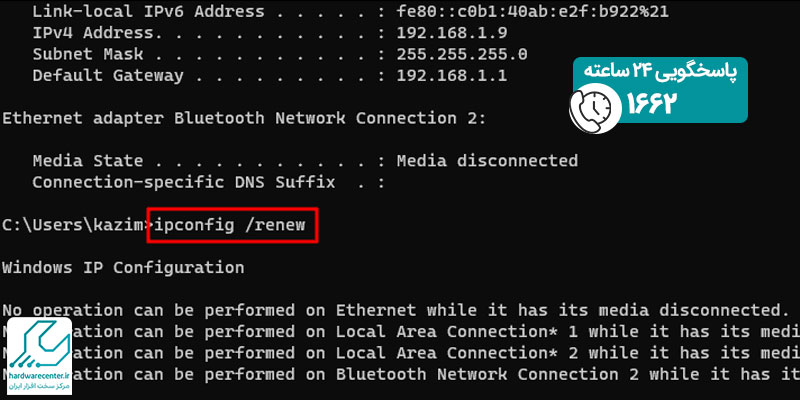
در مرحله ی بعد دستور ipconfig / renewwifi را وارد ساخته و پس از آن عبارات ipconfig / flushdns را به کادر مورد نظر منتقل نمایید. حال پنجره cmd را ببندید و دوباره اتصال به وای فای را امتحان کنید. احتمال اینکه مشکل وای فای برطرف شده باشد، بسیار بالاست.
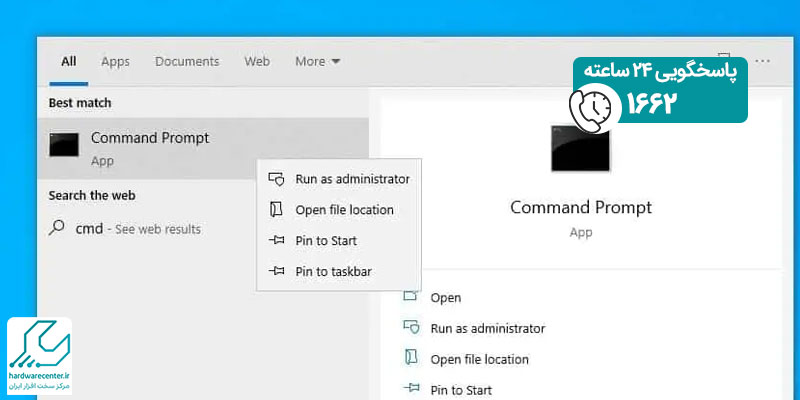
تغییر دادن نام وای فای
یکی از روشهای موثر برای رفع مشکل روشن نشدن وایفای لپتاپ، تغییر نام شبکه وایفای است. برای انجام این کار ابتدا باید نام SSID مخفی را تغییر دهید و سپس نام جدیدی برای شبکه وایفای خود انتخاب کنید. برای تغییر نام وایفای، وارد بخش تنظیمات مودم شوید. در این بخش، میتوانید نام شبکه را تغییر داده و از کاراکترهای مجاز برای انتخاب نام جدید استفاده کنید. پس از اعمال تغییرات، معمولاً مشکل روشن نشدن وایفای لپتاپ حل خواهد شد و اتصال به شبکه به درستی برقرار میشود.
تغییر دادن باند مودم
گاهی اوقات بهویژه در لپتاپهای قدیمیتر، تغییر باند مودم میتواند به رفع مشکلات اتصال کمک کند. باند 5 گیگاهرتز معمولاً سرعت بالاتری دارد، اما در برخی سیستمها ممکن است عملکرد ضعیفی داشته باشد و به همین دلیل اتصال وایرلس با مشکل روبهرو شود.
برای حل این مشکل، کافی است وارد تنظیمات مودم شوید و باند را به 2.4 گیگاهرتز تغییر دهید، زیرا این باند معمولا برای دستگاههای قدیمیتر سازگاری بیشتری دارد. همچنین، علاوه بر تنظیمات مودم، میتوانید این تغییر را از طریق پنل تنظیمات ویندوز نیز اعمال کنید. این روش میتواند به بهبود کیفیت اتصال و سرعت شبکه در دستگاه شما کمک کند.
ریست فکتوری لپ تاپ
ریست فکتوری لپ تاپ به معنای بازگرداندن دستگاه به تنظیمات کارخانه است. این فرآیند تمامی دادهها، برنامهها و تنظیمات شخصی را از بین میبرد و سیستم را به حالت اولیه خود باز میگرداند. انجام این کار در مواقعی که سیستم دچار مشکلات نرمافزاری، کندی یا ویروسی شدن شود، مفید می باشد. قبل از ریست فکتوری، از دادههای مهم خود پشتیبانگیری کنید تا از دست دادن اطلاعات جلوگیری شود. همچنین، این کار به حل مشکلاتی مانند کندی عملکرد، خرابی نرمافزارها و بروز خطاهای سیستم کمک می کند.
علت روشن نشدن وای فای لپ تاپ ویندوز ۱۰
روشن نشدن وایفای در لپتاپهایی که از ویندوز ۱۰ استفاده میکنند، میتواند به دلایل مختلفی رخ دهد. یکی از شایعترین علتها، غیرفعال بودن کلید سختافزاری یا ترکیب کلیدهایی مانند Fn + F2 است. در برخی لپتاپها برای خاموش و روشن کردن وایفای تعبیه شدهاند. همچنین ممکن است تنظیمات داخلی ویندوز موجب این مشکل شده باشد. بهعنوانمثال اگر حالت هواپیما بهصورت اتفاقی فعال شده باشد یا وایفای از بخش تنظیمات شبکه خاموش شده باشد. ارتباط بیسیم قطع خواهد شد.
یکی دیگر از دلایل رایج، خرابی یا ناسازگاری درایور کارت شبکه بیسیم است. در این شرایط بهروزرسانی یا نصب مجدد درایور معمولاً مشکل را برطرف میکند. در برخی موارد نیز ممکن است سرویسهای شبکه در ویندوز مثل WLAN AutoConfig غیرفعال شده باشند و مانع فعال شدن وایفای شوند. در نهایت، اگر هیچکدام از این موارد جواب نداد، احتمال خرابی سختافزاری کارت وایفای وجود دارد. باید توسط تکنسین بررسی شود یا از کارت وایفای USB استفاده کرد.
علت روشن نشدن وای فای لپ تاپ ویندوز ۸
روشن نشدن وایفای در لپتاپ ویندوز ۸ میتواند دلایل مختلفی داشته باشد که اغلب با چند اقدام ساده قابل بررسی و رفع است. یکی از شایعترین دلایل، غیرفعال بودن وایفای از طریق کلید سختافزاری یا ترکیب کلیدهای Fn + یکی از کلیدهای F1 تا F12 است (بسته به مدل لپتاپ).
اگر این کلیدها بهطور تصادفی فشار داده شوند، ممکن است وایفای خاموش شود. همچنین ممکن است آداپتور شبکه بیسیم غیرفعال شده باشد؛ برای بررسی این مورد باید به بخش Control Panel > Network and Sharing Center > Change adapter settings بروید و مطمئن شوید که آداپتور وایفای فعال است.
یکی دیگر از دلایل ممکن، مشکل درایور کارت شبکه بیسیم است؛ ممکن است درایور قدیمی، ناسازگار یا خراب شده باشد. در این صورت باید وارد Device Manager شوید و در بخش Network adapters، درایور مربوط به وایفای را بهروزرسانی یا نصب مجدد کنید. همچنین گاهی تنظیمات Power Management باعث میشود آداپتور وایفای برای صرفهجویی انرژی غیرفعال شود؛ در این صورت با برداشتن تیک گزینه “Allow the computer to turn off this device to save power” مشکل برطرف میشود.
نمایندگی تعمیر لپ تاپ ایسوس
نمایندگی تعمیر لپ تاپ ایسوس مجموعه ای فوق تخصصی است که به تعمیر و بازیابی انواع لپ تاپ های ایسوس می پردازد. خدمات این مرکز دارای هیچ گونه محدودیتی نبوده و کلیه ی اختلالات لپ تاپ های قدیم و جدید کمپانی ایسوس را در بر می گیرد. توجه به فاکتورهای استاندارد و ارائه ی گارانتی و ضمانت نامه های معتبر کتبی نیز از امتیازات اصلی نمایندگی تعمیرات لپ تاپ ایسوس است. به یکی از شعب متعدد این مجموعه مراجعه کنید و با خیالی آسوده از سرویس های ویژه ی تعمیر در محل بهره مند شوید.




